a. Selecciona la transferida que coincide con el “Nombre de la derivación” que creaste y necesitas configurar.
b. Completa los mensajes correspondientes y especifica los días y horarios de conexión.
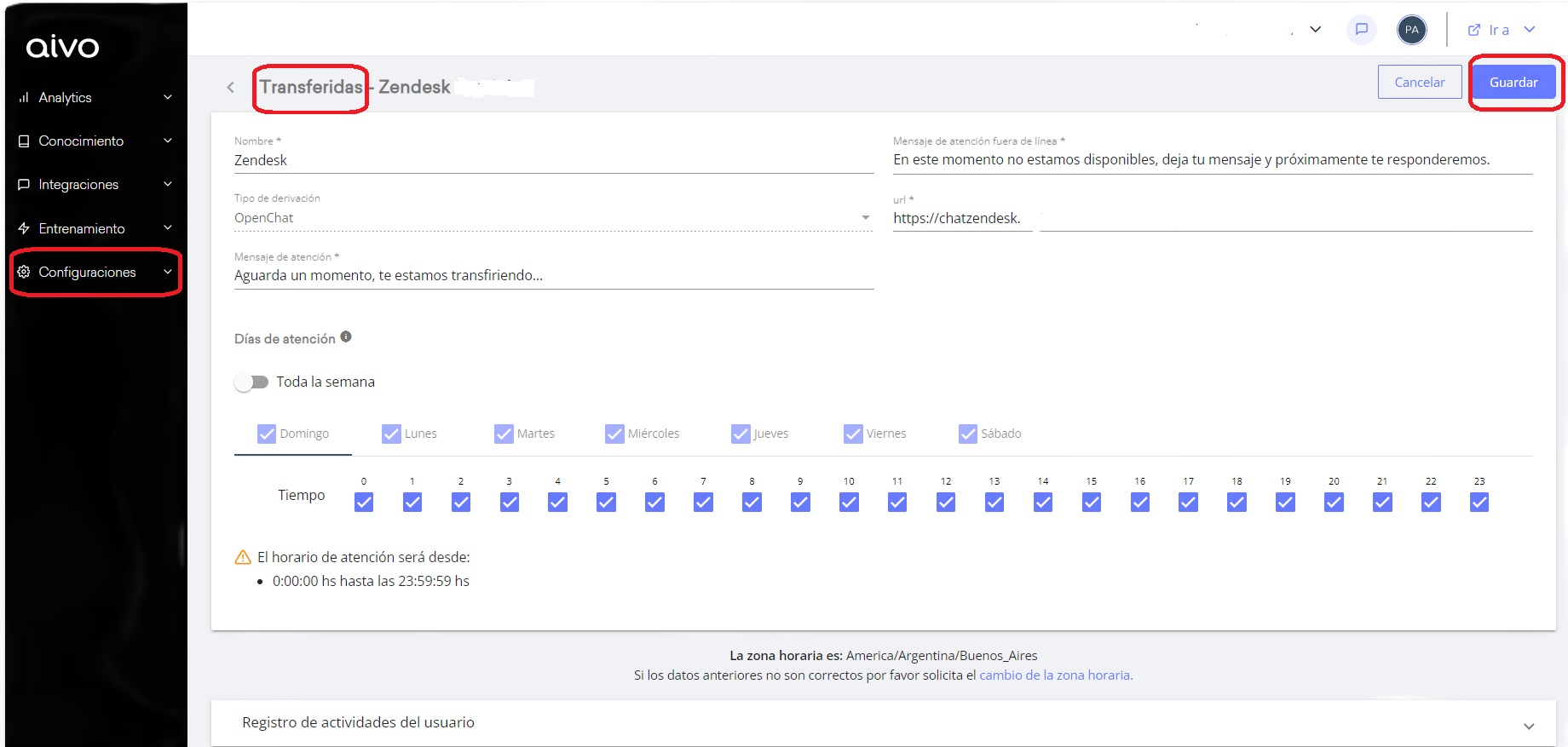
c. Si cuentas con un departamento o grupo específico al que vas a derivar, configúralo, dentro el campo URL con este formato https://zd.agentbot.net/v3/name/WebChannel/, agregando al final el departamento requerido.
*Si el nombre del departamento tiene espacios, sustituye cada espacio por dos (2) guiones bajos. Por ejemplo: https://zd.agentbot.net/v1/derivacao-zendesk/cliente/envio__de__ordenes?tags=[tag1,tag2,tagm]
Importante: los nombres de los departamentos deben ser exactamente iguales a los de Zendesk.
A su vez, para configurar los diferentes horarios de atención por departamento dentro de Zendesk, lee el siguiente artículo de su centro de ayuda para saber cómo hacerlo.
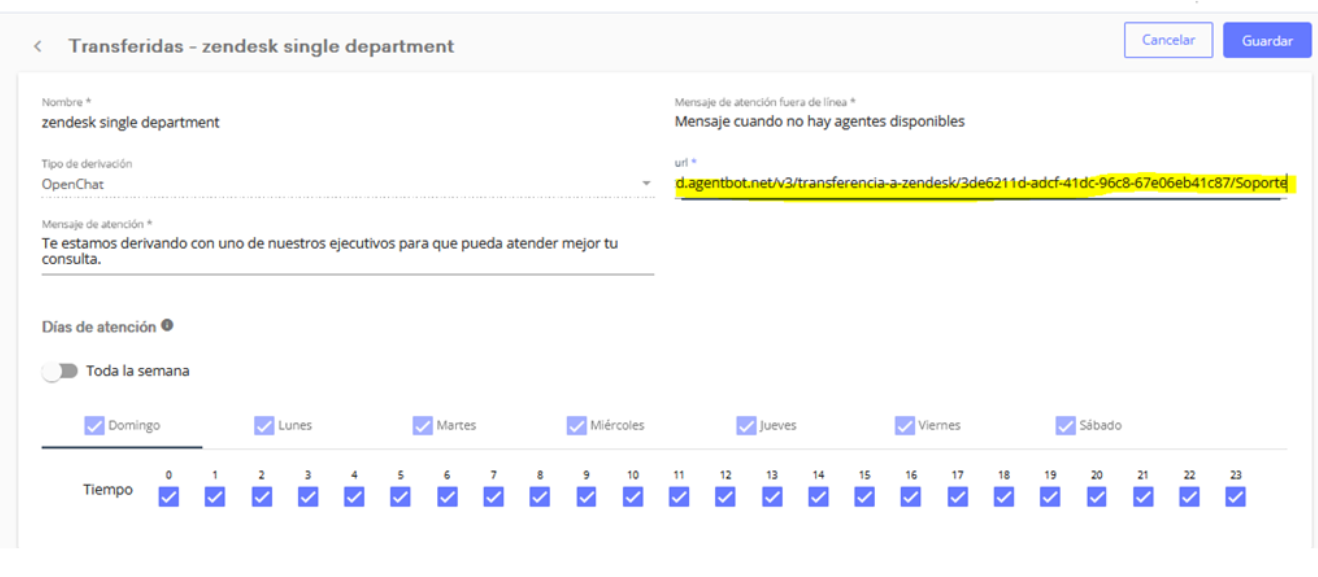
2. Define si derivarás por defecto en base al comportamiento del asistente virtual (se transfiere la conversación luego de recibir 2 evasivas, 2 feedbacks negativos o 2 respuestas iguales), o si configurarás respuestas en intenciones particulares para que sean derivadas.
En ambos casos, entendemos que el Asistente no está interpretando correctamente lo que el usuario consulta, y es por ello que lo transferimos con un agente, para darle una atención personalizada.
Importante: en Zendesk siempre tiene que estar el widget de chat activado.
3. Si decides derivar por respuesta, haz clic en la sección “Conocimiento” en el panel izquierdo de la pantalla.
a. Crea la intención para derivar a Zendesk.
b. En la respuesta, selecciona el complemento Derivación, para agregar la Derivación que creaste anteriormente.
c. Abre el desplegable y selecciona la correspondiente. Al abrirse mostrará tantas opciones como canales de atención tengas en Zendesk Chat, por ejemplo: ventas, reclamos, servicio técnico, etc. Selecciona el grupo de atención al que quieras derivar la conversación.
d. Guarda y publica.
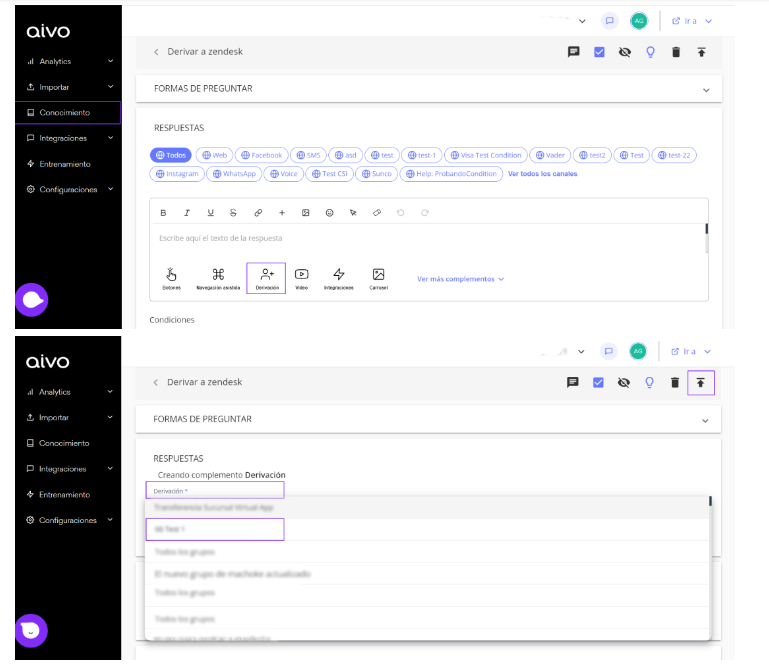
Listo! Ya se encuentra configurada la intención para derivar a Zendesk. Cuando un usuario realice la pregunta que definiste, será derivado directamente a tu servicio de Zendesk Chat.
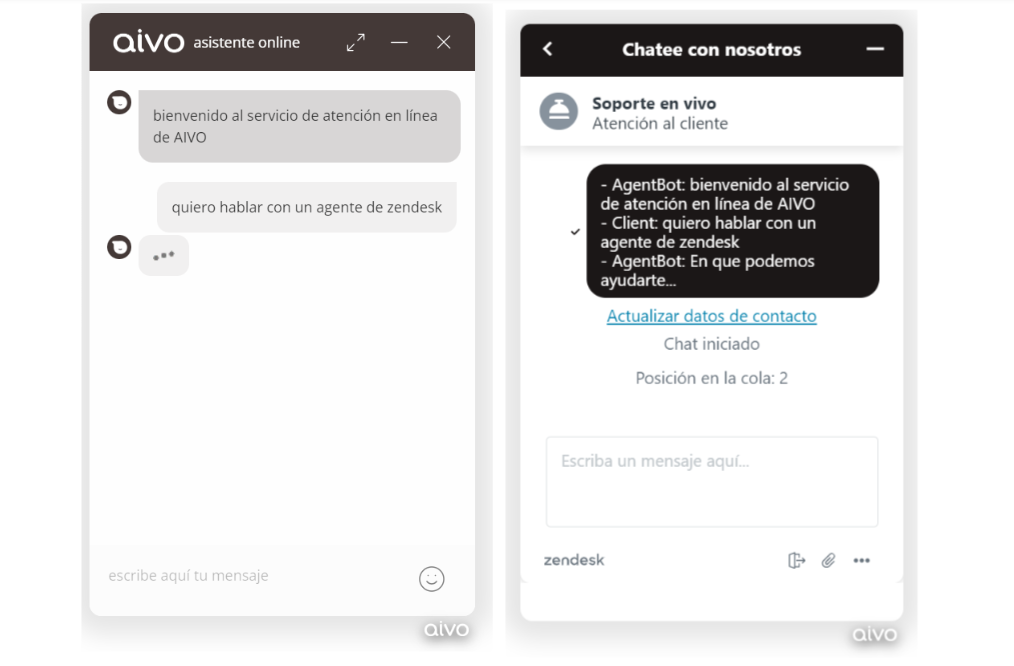
Importante: si incluyes un formulario previo a la derivación, debe ser en formato tipo call back, ya que Zendesk solo toma texto plano. Esto va a permitir que el agente de Zendesk vea los datos del formulario en el historial de chat.